PS教程:合成高雅特色咖啡图
日期:2013-08-03 浏览次数:20654 次
在本PS教程中我们将学习到如果运用Photoshop创意合成一杯有特色的咖啡,主要运用到自由变换工具、滤镜、选区的运用以及色彩平衡命令,希望朋友们通过本文能制作出更具特色的作品!
我们先看看效果图:

效果图
素材:
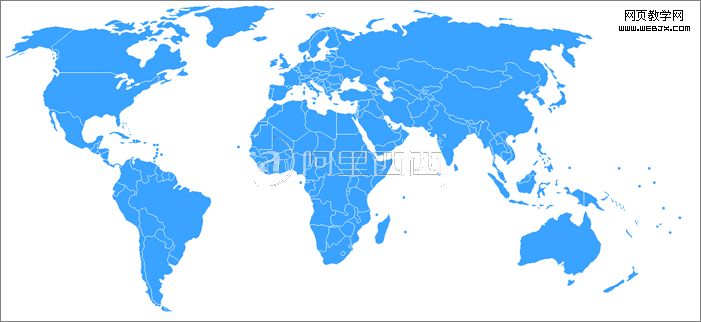
素材1

素材2
以下是制作步骤:
1、先打开2张素材。
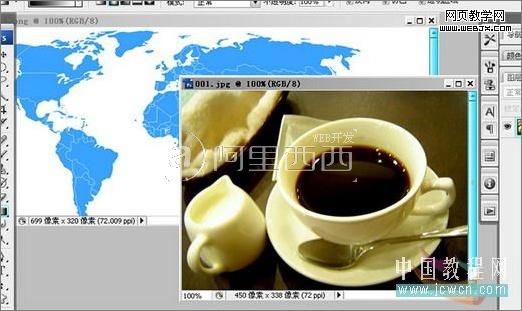
图1
2、把地图素材用移动工具拖动(或复制粘贴)到咖啡杯那张图里,然后ctrl+T变换成大致杯口大小。
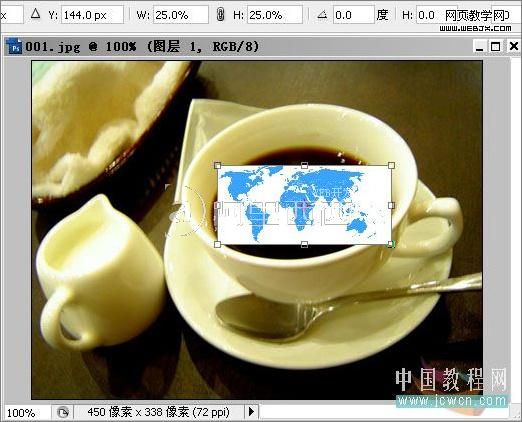
图2
3、按住ctrl键点击地图那个图层的缩略图,以“载入选区”。

图3
4、滤镜—扭曲—球面化,使地图略有些弧度曲线,不至于感觉太平。

图4
5、取消咖啡杯背景层前的小眼睛。
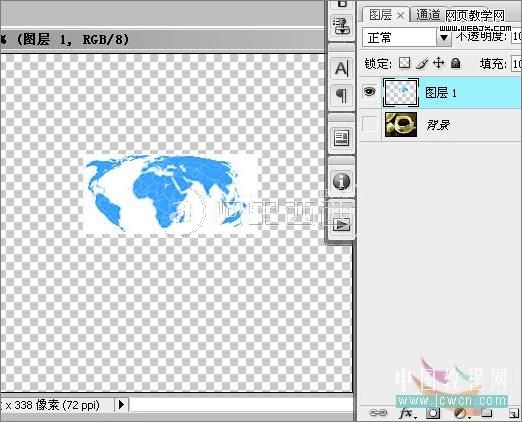
图5
ctrl+alt+1载入红通道选区,ctrl+shift+i反向选择,这步主要是为了选出地图蓝色部分,当然也可以用“魔棒工具”等选择,看自己习惯。
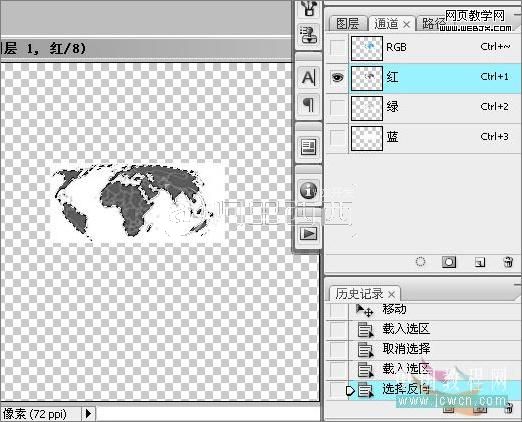
图6
6、新建个图层,在选区内填充白色或浅黄色。

图7
7、ctrl+T变换下适当的位置。

图8
8、调低点不透明度,用橡皮擦工具擦掉超出杯子多余的像素。

图9
9、为了使图案更加融合,之后调下色。按住ctrl键点击“图层2”载入选区。加个“色彩平衡”调整层,为了使它的颜色比较符合环境,调偏黄一些(勾选“保持明度”,阴影:9, -13, -46;中间调: 24, -10, -71)。
免责声明: 本文仅代表作者个人观点,与爱易网无关。其原创性以及文中陈述文字和内容未经本站证实,对本文以及其中全部或者部分内容、文字的真实性、完整性、及时性本站不作任何保证或承诺,请读者仅作参考,并请自行核实相关内容。

